原文: https://javatutorial.net/run-android-application-virtual-device
本教程介绍了如何配置虚拟设备以及如何在 Android 虚拟设备上运行应用程序。
背景
在上一教程中,您已经了解了如何在硬件 Android 设备上运行和调试 Android 应用。 如果您没有 Android 硬件设备,则无需购买。 Android Studio 为我们提供了对虚拟 Android 设备的支持。 本教程全部关于 Android 虚拟设备。
Android 虚拟设备
Android SDK 包含 Android 虚拟设备(AVD)或称为移动设备模拟器。 它使您无需使用 Android 硬件设备即可在计算机上开发,测试和运行 Android 应用程序。 多核处理器使其快速,强大且功能丰富。
在 Android 虚拟设备上运行的应用
您可以使用 Android Studio 在 Android 虚拟设备上运行应用程序,或者如果您有应用程序的 APK 文件,则可以直接在模拟器上拖动该文件以运行它。 如果要通过 Android Studio 运行,请执行以下步骤。
- 在 Android Studio 中打开您的项目(如果没有该项目,则可以按照本教程的进行创建)
- 单击菜单栏中的“运行”图标,或右键单击项目的根目录,然后单击“运行”。
- 将出现一个新窗口,用于选择部署目标(如果您是第一次使用,可能会遇到一个错误,提示某些必需的文件丢失了,您可以通过单击“下载”按钮进行下载)。
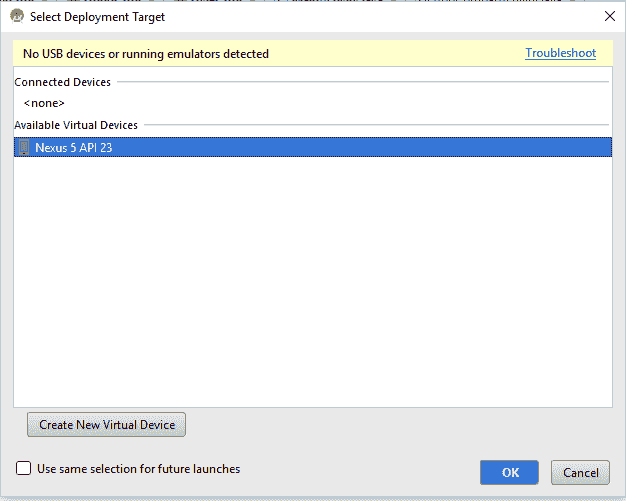
选择部署目标
- 它显示了可用虚拟设备的列表。 您可以选择任何人。
- 如果要使用此部署目标,请始终仅单击“对以后的启动使用相同的选择”。
- 点击“确定”
- 如果看不到任何必需的虚拟设备,则可以为您创建一个。
- 在菜单栏中选择“AVD 管理器”。
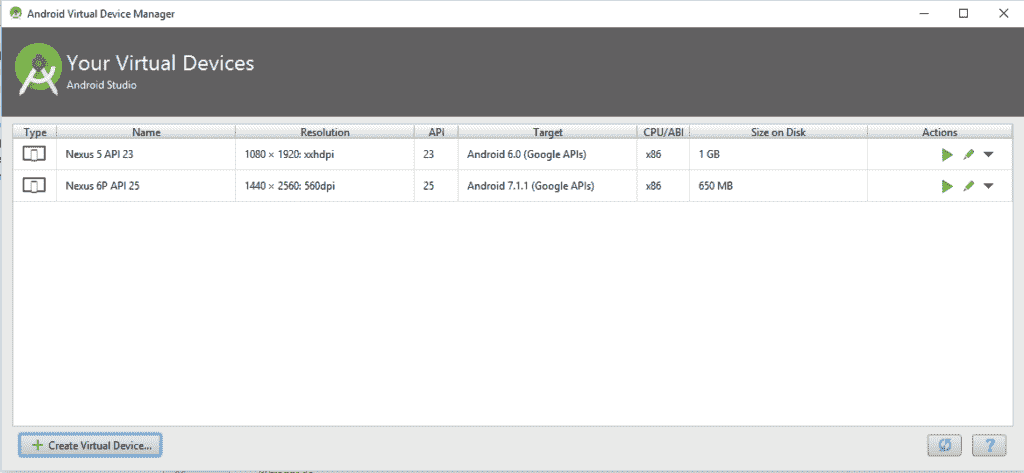
创建虚拟设备
- 单击“创建虚拟设备”
- 从列表中选择硬件,然后单击“下一步”

选择硬件
- 选择“系统映像”(选择推荐的一个),然后单击“下一步”
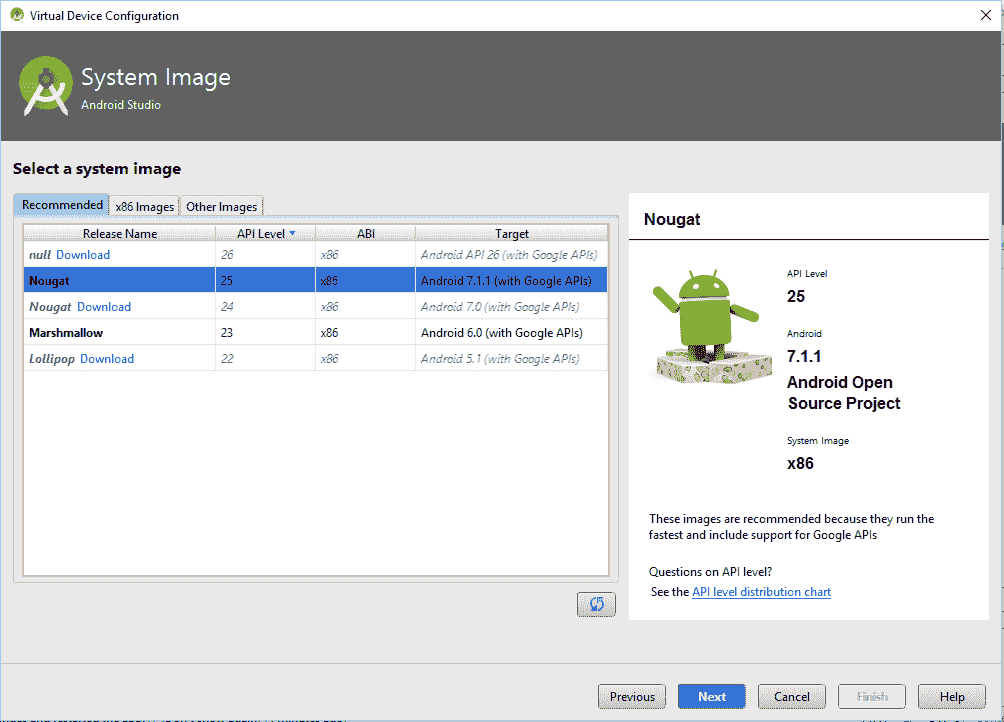
系统映像
- 验证配置,然后单击“完成”
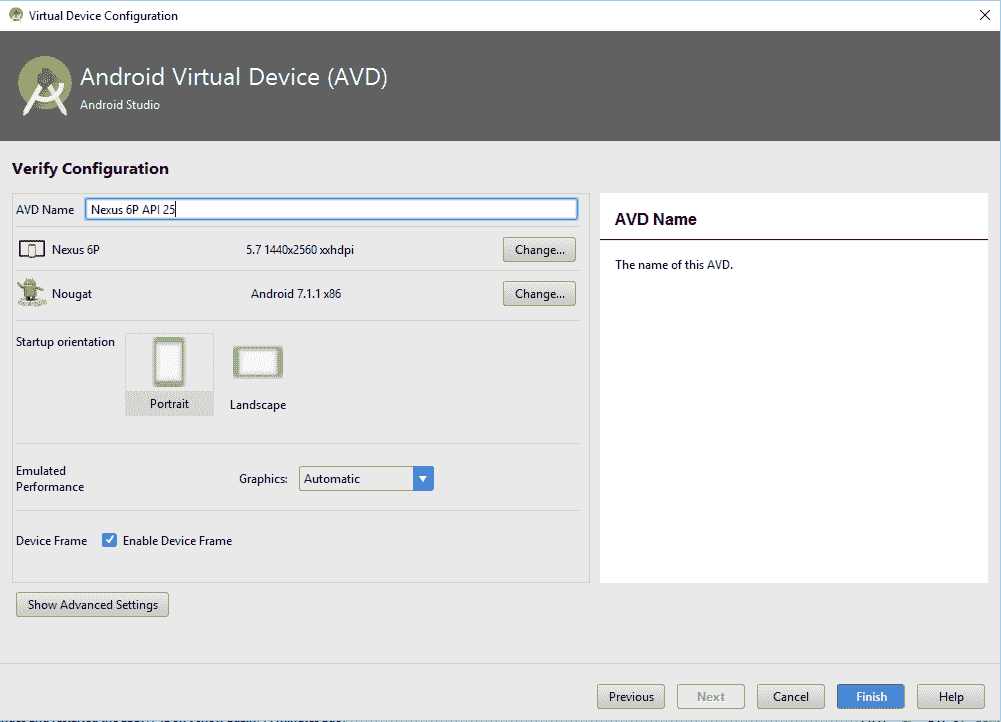
验证配置
- 现在,单击“运行”,然后选择新创建的虚拟设备作为目标设备。
- 仿真器将以以下方式启动
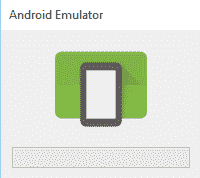
加载模拟器
- APK 文件将被安装。
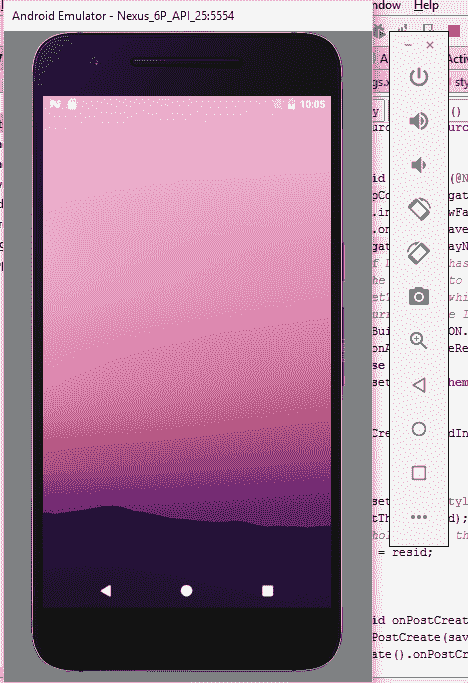
仿真器
- 它将以
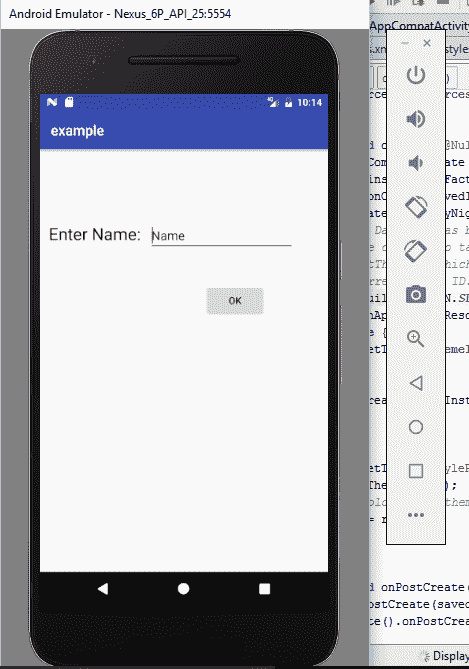
在模拟器上的应用
Android Studio 还允许我们自定义您的模拟器。 您可以在仿真器右侧看到一个垂直菜单栏。 这用于自定义您的应用,例如更改方向,音量设置,拍照等。 因此,您可以使用 Android 虚拟设备轻松,快速地运行,调试应用。

